自定义报表的设计和预览_速达3000软件
新增加的报表需要进行格式的设置,才可以进行预览,以下我们简要说明报表取数公式和格式的设置方法。(此功能仅限于速达3000G-XP/G-Pro) 一、汇总表的设计 1. 上接举例一的第26步; 2. 点击[报表设计],打开‘报表设计-销售汇总表’(如图); 3. 报表数据分为三个区域,分别是页面标题区、主内容区、总结区; (1) 页面标题区包括了报表的名称和报表显示的项目。报表的名称是通过一个函数——“(报表名称())”来自动取值的;报表的项目则是用户自定义的字段; (2) 主内容区已预先设置了自定义报表各项目的取数函数; (3) 总结区可以设置对数据进行统计加总的公式; 4. 双击总结区对应于“销售货款”的单元格,打开‘表达式’窗口,该窗口与上述的‘查询过滤条件’窗口基本相同,有关说明请参照上述内容; 5. 点击[fx函数],打开‘报表函数’窗口,选择“统计函数”,在右边窗口中选择“SUM”,然后点击[确定]; 6. 打开‘报表函数参数’,点击“参数1”栏右侧[fx],打开‘表达式’窗口,点击[字段],打开‘输入字段’窗口,选择“销售货款”,点击[确定]返回‘表达式’窗口,点击[确定]返回‘报表函数参数’窗口; 7. 点击[确定]返回‘表达式’窗口,点击[确定],则有关销售货款的求和公式设置完毕;如果还有其它项目需要设置公式,则重复上述步骤,直到所有公式设置完成(如图); 8. 您可以对报表的字体、颜色、表格线等进行设置,操作方法与MSOffice Excel大体相同,此处不再赘述; 9. 设置了所有的公式和格式后,点击「文件」→「保存」,然后再点击[×]关闭该报表设计器; 10. 在‘销售汇总表-查询结果’窗口中点击[预览报表],系统自动打开该报表(如图)。 二、明细表的设计 1. 上接举例二的第20步; 2. 点击[报表设计],打开‘报表设计-销售明细表’(如图); 3. 报表数据分为三个区域,分别是页标题区、内容区、总结区; 4. 任选内容区所在的行,接着点击菜单栏中的「数据分组」→「插入分组」,弹出‘分组’窗口; 5. 点击右侧按钮,打开‘表达式’窗口,点击[字段],打开‘插入字段’窗口,选择“货品名称”,点击[确定],返回‘表达式’窗口,接着点击[确定],返回‘分组’窗口,再点击[确定],这时,系统会在内容区的上下增加‘分组头_1’和‘分组尾_1’; 6. 将‘{货品名称}’剪贴到‘分组头_1’对应的第一个单元格; 7. 删除页标题区中的‘货品名称’栏; 8. 将页标题区和内容区右侧的各栏内容依次剪贴到左侧,并上下对应; 9. 在‘分组尾_1’对应于数量、销售货款、销售税额、价税合计等栏设置求和公式,操作方法同上面汇总表设计步骤的4~7; 10. 您可以对报表的字体、颜色、表格线等进行设置,操作方法与MSOffice Excel大体相同,此处不再赘述; 11. 设置了所有的公式和格式后,点击「文件」→「保存」,然后再点击[×]关闭该报表设计器; 12. 在‘销售明细表-查询结果’窗口中点击[预览报表],系统自动打开该报表(如图)。自定义报表的设计和预览_速达3000软件
来源:中国会计网 2018-09-07 11:24
最新资讯
会计考试提醒、政策发布关注微信公众号:
中国会计网
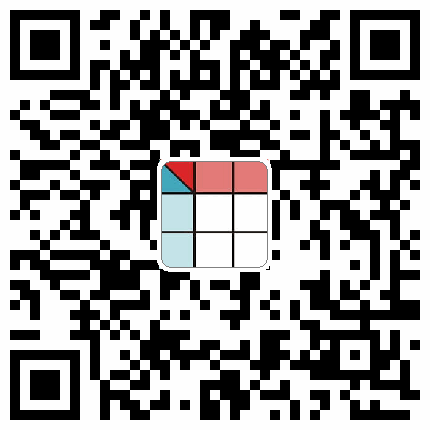
©2001-2025 中国会计网 京ICP备12013966号









